iPhone SIM ロックを解除する 3 つの最良の方法
公開: 2022-10-11残念ながら、iPhoneでSIMをロックしましたか? iPhoneのSIMロックを解除する最良の方法をお探しですか? 次に、この記事はこの状況から抜け出すのに役立ちます。 この記事では、iPhone の SIM ロックを解除するための最良の方法を紹介します。
ほとんどのユーザーは、iPhone やその他の電話で SIM ロックをオンにすることはほとんどありません。 SIMロックコード/ピンを忘れると、SIMロックが多くの問題を引き起こすためです. iPhone の SIM ロックを解除するために使用するソフトウェアに慣れていない限り、iPhone の SIM ロックを解除するのは非常に難しく、時間のかかるプロセスです。
目次
SIMロックとは?
SIM ロックは、あなたの許可なく他人が使用する SIM を保護するために使用されます。 SIM をデバイスから取り外したり挿入したりするたびに、PIN を入力して SIM をアクティブ化し、アクティビティを実行するよう求められます。 さらに、数回の試行しか許可されません。 試行回数に達しない場合、SIM は永久にロックされます。 PIN を SIM カードに設定することは必須ではありません。 したがって、SIMをロックするかどうかはあなた次第です。
一部の電話は、特定の国でのみ使用するように構築されており、その特定の地域で利用できるキャリアがいくつかあります。 他の国で iPhone を使用する場合は、SIM ロック済みまたは SIM がサポートされていないと表示されます。 これは、SIM がそのデバイスでロックされていることを示します。
- 続きを読む– Gihosoft iPhoneデータ復旧レビュー
- iPhone から Windows、Windows から iPhone にファイルを転送する方法 – 5 つの最良の方法
iPhone で SIM ロックがかかっているのはなぜですか?
基本的に、電話の設定>セルラー>SIMピンに移動し、SIMロック設定をオンまたはオフにすることで、SIMをロックできます。 iPhoneを再起動すると、自動的にロックされ、ステータスバーに「SIMロック」と表示されることがあります。 ロックを解除する唯一の方法は、正しい PIN を入力することです。 試行回数を超えた場合は、新しい SIM カードを購入する必要があります。
iPhoneのSIMロックを解除する方法
1. Wondershare Dr.Fone の使用 – SIM ロック解除 (iOS)
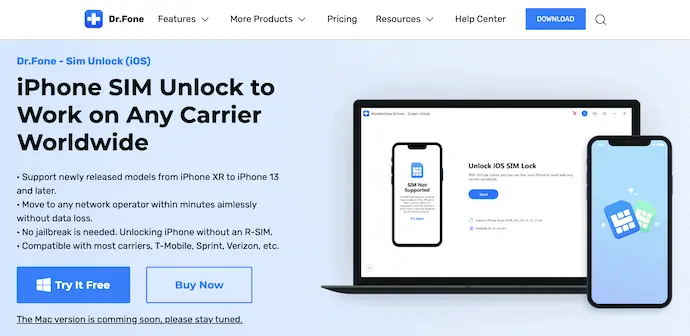
Wondershare Dr.Fone SIM ロック解除 (iOS) は非常に便利なツールで、試行回数を超えることなく簡単に iPhone の SIM ロックを解除できます。 これには非常にクリーンでプロフェッショナルな作業インターフェイスがあり、ユーザーは自由に使用できます. Dr.Fone 画面ロック解除は、iPhone X 以降のデバイスで SIM ロックを解除するのに役立ちます。 これは、すべての一般的な通信事業者およびネットワーク プロバイダーと互換性があります。 現在、このツールは Windows オペレーティング システムで利用でき、macOS でも間もなく利用できるようになります。
Dr.Fone SIMロック解除のハイライト (iOS)
- 強力なソフトウェア
- 安心・安全
- 一般的なネットワーク プロバイダーおよび通信事業者との互換性
- iPhone X以降のデバイスからのSimロックの解除をサポート
- 無料試用版とプレミアム版で利用可能
価格
Dr.Fone – SIM ロック解除 (iOS) は、無料試用版とプレミアム版でサービスを提供します。 プレミアム バージョンでは、 1 年ライセンスと永久ライセンスの2 つのライセンスが利用可能です。 2 つのライセンスの価格は以下のとおりです。
- 1 IMEI の 1 年間ライセンス – $29.99
- 1 IMEI の永久ライセンス – $39.99
- 続きを読む – iPhone メッセージ – 完全な詳細
- iPhone着メロ – 完全な詳細
Dr.Fone SIMロック解除を使用してiPhone SIMロックを解除する方法
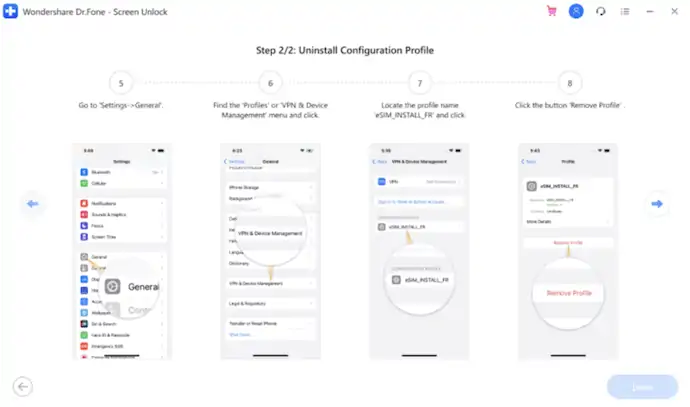
このセクションでは、Dr.Fone SIM ロック解除 (iOS) を使用して iPhone の SIM ロックを解除する手順を順を追って説明します。
合計時間: 5 分
STEP-1: Dr.Fone SIMロック解除 (iOS) をダウンロード
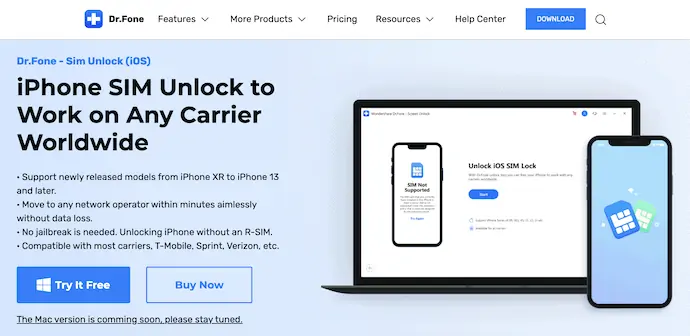
まず、Dr.Fone の公式サイトにアクセスし、最新バージョンの SIM ロック解除をオペレーティング システムにダウンロードします。 これは、Windows オペレーティング システムで使用できます。
STEP-2: Dr.Fone SIMロック解除のインターフェース
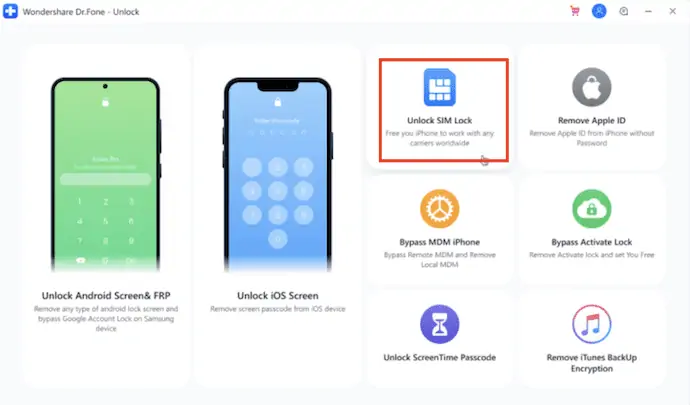
アプリケーションをインストールして起動すると、さまざまなオプションを備えたインターフェイスが表示されます。 「SIMロック解除」オプションをクリックして選択します。 同時に、iPhone をコンピュータに接続します。
STEP-3:プロフィールの確認
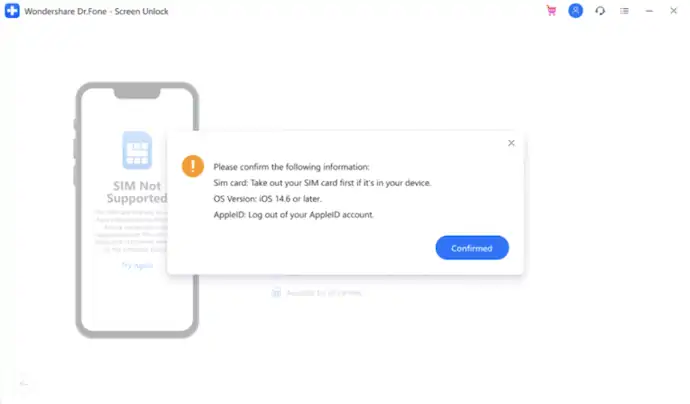
iPhone を接続すると、ソフトウェアは iPhone に応じてプロファイルの構成を開始し、 「確認済み」という通知を表示します。
STEP-4: 設定
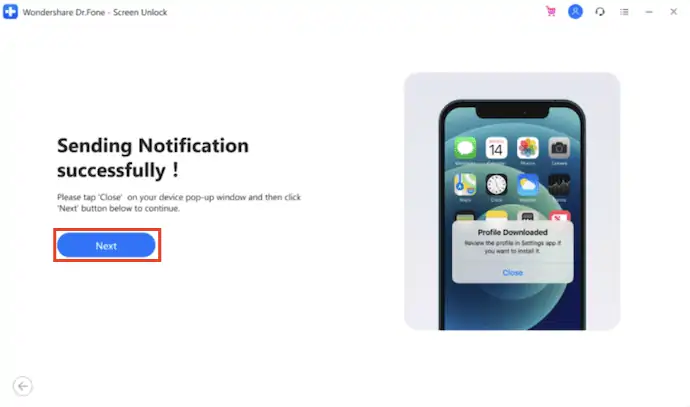
ソフトウェアは設定を iPhone に送信します。 [次へ]をクリックして、インストール ウィザードを開始します。
STEP-5: 構成をインストールする
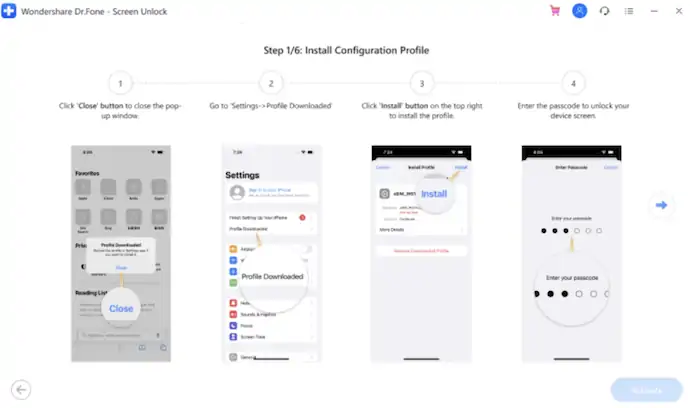
プロファイル構成のダウンロードが完了した後。 「設定」に移動し、 「ダウンロードされたプロファイル」オプションをタップします。 次に、右上に「インストール」オプションが表示されます。それをタップし、パスコードを入力して続行します。 インストール プロセスが完了したら、[ General]セクションに移動します。
STEP-6: 証明書を有効にする
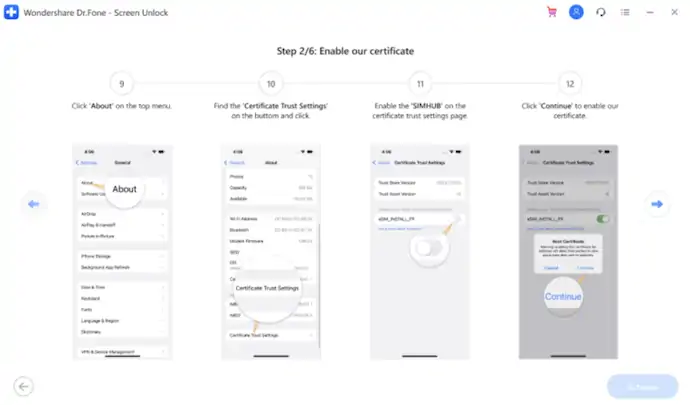
一般設定で、「情報」オプションをタップし、 「証明書信頼設定」を選択します。 バーを切り替えて「SIMHUB」を有効にし、「続行」をタップします。
STEP-7: プロキシを手動に設定する
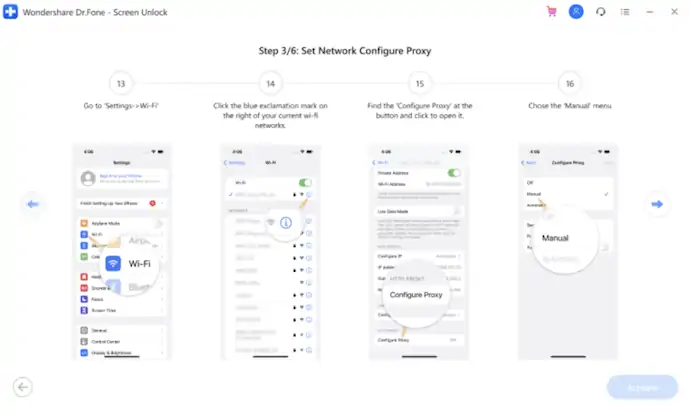
「設定 > WiFi」に移動すると、青色の「i」アイコンが表示されます。 それをタップします。 オプション リストがポップアップ表示されます。 「Configure Proxy」オプションを選択し、オプションを「Manual」に変更します。
STEP-8:セルラープラン追加
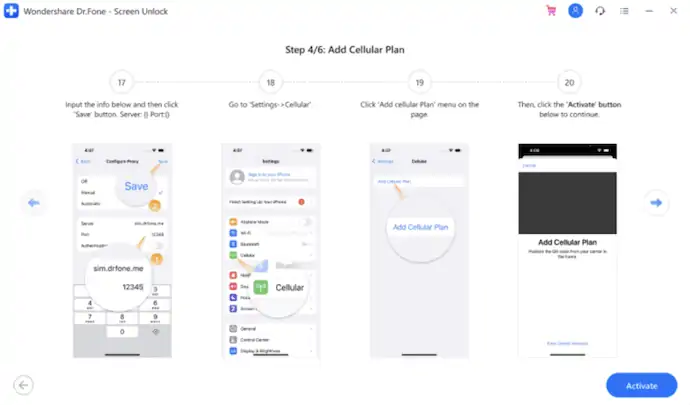
手動プロキシ設定で、必須フィールドに必要な詳細を入力します。 次に、セルラー プランに移動し、[セルラー プランの追加] オプションを選択します。 後で、 「続行」をタップします。
STEP-9: SIMロック解除
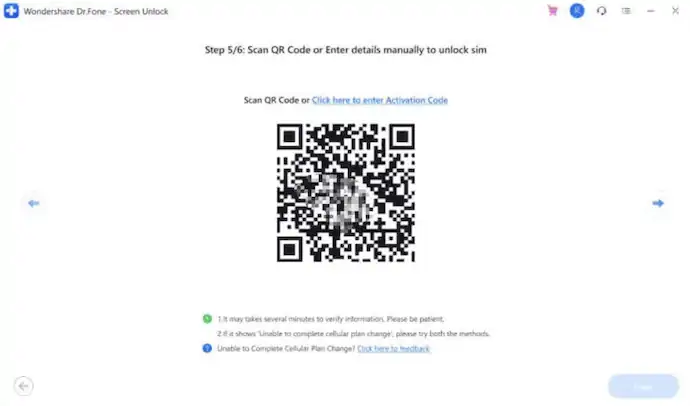
ソフトウェア インターフェイスに QR コードが表示されます。 コードをスキャンして SIM のロックを解除します。 コードのスキャンに時間がかかりすぎる場合は、 SM-DP+アドレスやアクティベーション コードなどの詳細を手動で入力してください。
STEP-10:アクティブセルラープラン
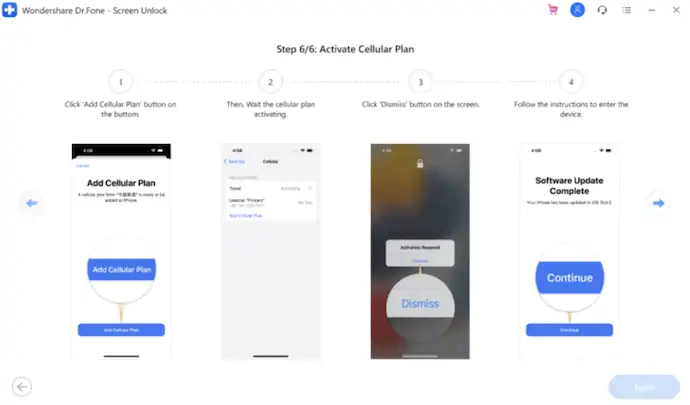
「セルラープランの追加」を選択し、指示に従ってウィザードを完了します。 後で、 「続行」をクリックします。
STEP-11: シムの制限
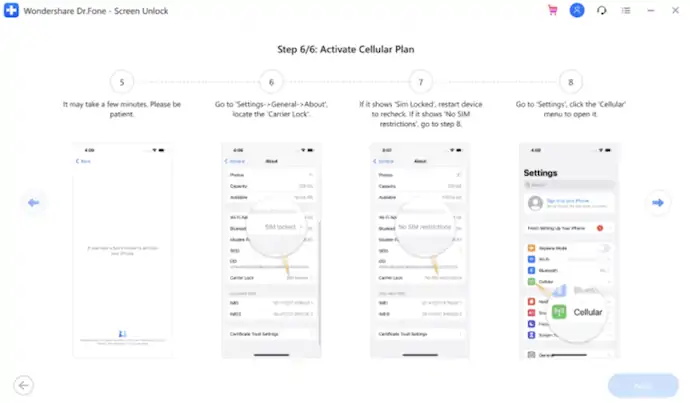
iPhoneをアクティベートした後、 「設定>一般>情報」に進みます。 キャリア ロック オプションを見て、 「SIM ロック済み」と表示されている場合は、デバイスを再起動します。 「SIM 制限なし」と表示された場合は、 「設定 > 携帯電話」メニューに移動します。
STEP-12: SIMの電源を入れる
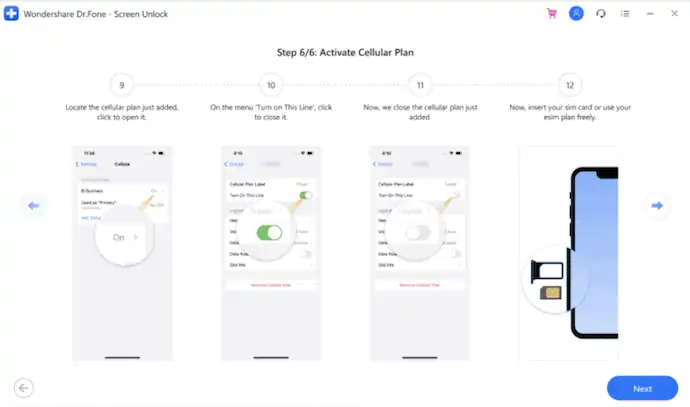
最近追加された SIM 構成を見つけて、 「この回線をオンにする」オプションを有効にします。 これからは、どのSIMカードでも使えます。 「次へ」をクリックしてプロセスを完了します。

STEP-13: 設定の削除
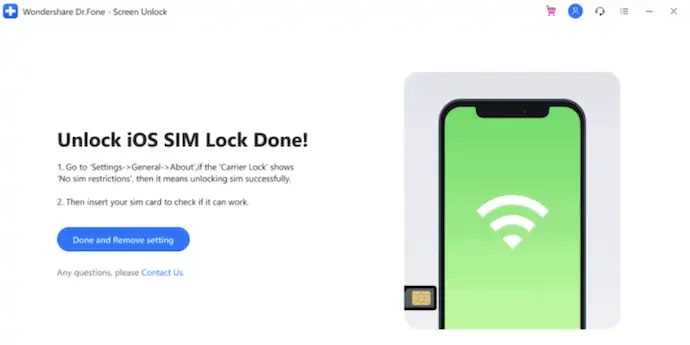
最後のステップでは、 「設定の削除」オプションを含む最終ページが表示されます。 このページは、SIM ロックを解除した後にのみ表示されます。 オプションをクリックします。
STEP-14: プロキシをデフォルトにリセット
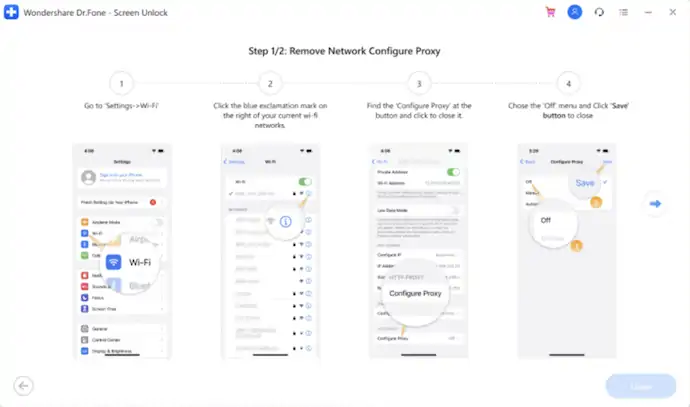
「設定 > WiFi」に移動し、青色の「i」アイコンをタップします。 「Configure Proxy」オプションを選択し、オプションをタップして「OFF」に設定します。
STEP-15: 作成したプロファイルを削除する
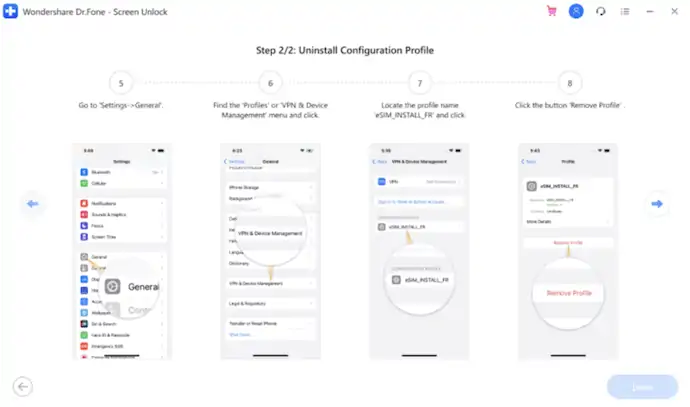
「設定>一般」に移動し、 「プロファイルまたはVPNとデバイスの管理」オプションをタップします. 次に、プロファイルのリストが表示されます。 プロファイルを選択し、 「プロファイルの削除」オプションをタップしてプロファイルを削除します。
推定費用: 29.99 米ドル
供給:
- アイフォン、
- Dr.Fone SIMロック解除 (iOS)
ツール:
- Dr.Fone SIMロック解除 (iOS)
材料:ソフトウェア
- 続きを読む – iPhoneでアプリを削除する4つの最良の方法
- 私のiPhoneを見つける方法– 5つの最良の方法
2.iToolab SIMロック解除
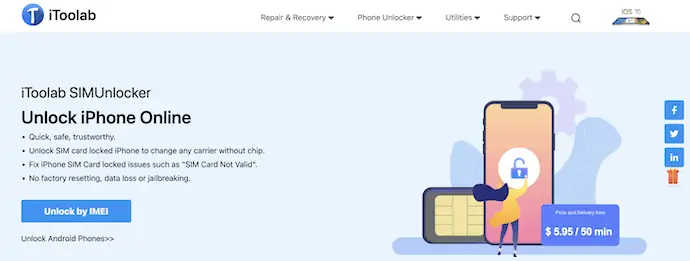
iToolab Sim Unlocker は、iPhone の SIM ロックを解除するのに役立つ、すばやく安全で信頼できるソフトウェアです。 チップなしでどのキャリアのiPhoneでもロックを解除できます。 直感的なユーザー インターフェイスを備えており、SIM ロックを解除するための手順はわずかです。 複数の iPhone/iPad モデルに対応しています。 さらに、SIMロックを解除するためのダウンロードは必要ありません。 iToolab は、SIM がサポートされていない、SIM が無効である、SIM がロックされている、サービスがないなど、さまざまな SIM ロックの問題タイプを修正します。
iToolab SIM Unlocker のハイライト
- ユーザーフレンドリーなインターフェース
- 安全で信頼できる
- ソフトウェアのダウンロードは不要です
- 年中無休のテクニカル サポート
iToolbar SIM Unlockerを使用してiPhone SIMロックを解除する方法
- STEP-1:まず、お使いのオペレーティング システムに応じて iToolbar の最新バージョンをダウンロードしてインストールします。 Windows および Macオペレーティング システムで使用できます。
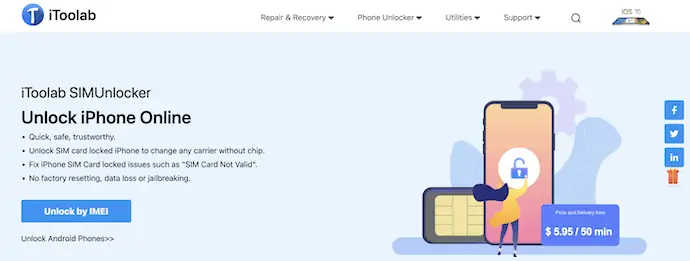
- STEP-2: USB ケーブルを使用して iPhone をコンピュータに接続し、コンピュータで iToolab を並行して起動します。 ポップアッププロンプトが表示された場合は、 「信頼」オプションをクリックします。
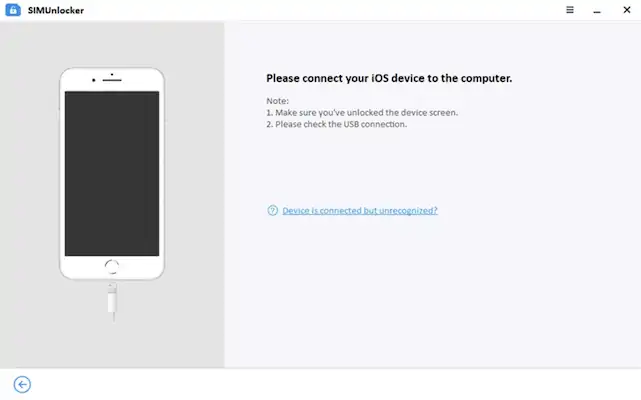
- STEP-3:接続が成功すると、ソフトウェアが iPhone のモデルを検出し、iPhone のモデルに応じてジェイルブレイクのダウンロードを開始します。 スムーズなダウンロードプロセスのために、インターネット接続が良好であることを確認してください。
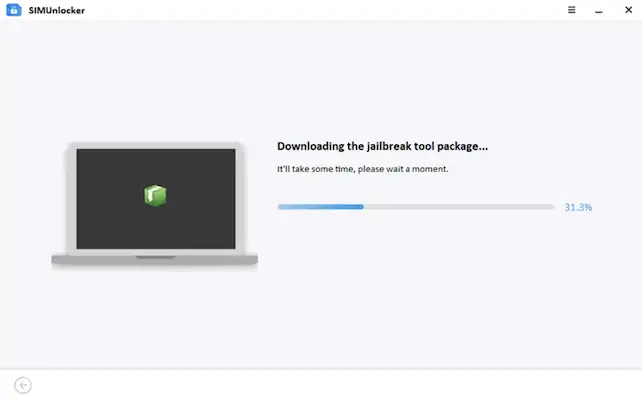
- STEP-4:脱獄プロセスは Windows と Mac オペレーティング システムで異なります。 手順に従って慎重に進み、デバイスを正常にジェイルブレイクします。
- STEP-5:最終的なロック解除の前に、iToolbar はあなたの iPhone に関する情報を表示します。 詳細を確認し、 「ロック解除」をクリックして、最終的なロック解除プロセスを開始します。
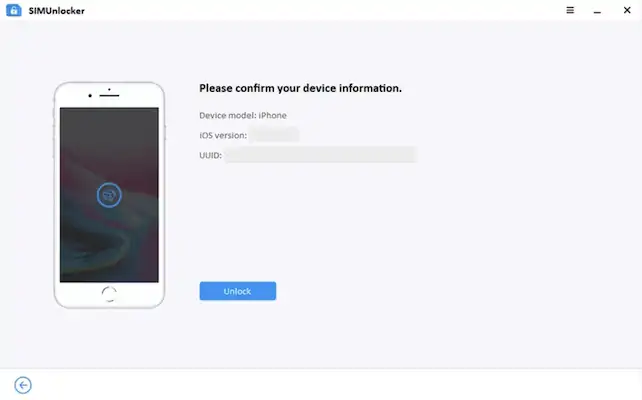
- STEP-6:次に、iPhone の Wi-Fi を切断してオフにするように求められます。 Wi-Fi 設定に移動し、接続している Wi-Fi を選択します。 「このネットワークを忘れる」オプションをタップします。 また、SIMをスロットに挿入する必要があります。 後で、 「ロック解除」をクリックして、残りのロック解除プロセスを完了します。
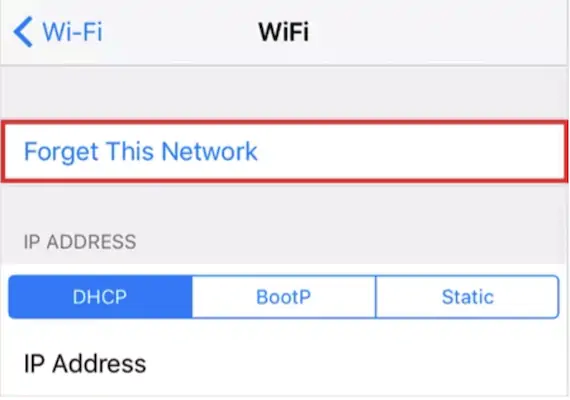
- STEP-7:ロック解除処理中に、iPhone が自動的に再起動する場合があります。 プロセス全体が完了した後でも、デバイスをもう一度手動で再起動すると、今後は任意のサービス プロバイダーまたはキャリアの SIM を使用できます。
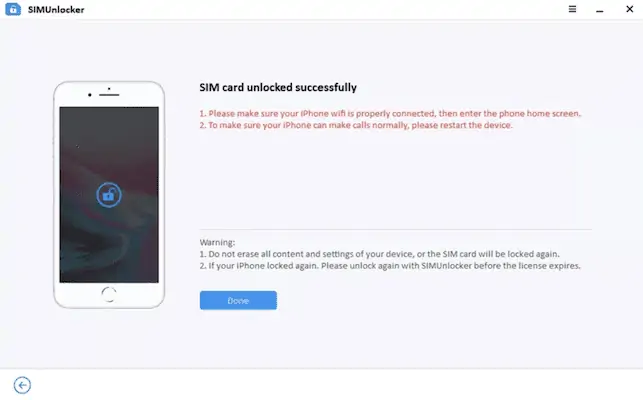
これは、iToolab SIMUnlocker を使用して iPhone SIM ロックを解除する方法です。
- 続きを読む – iPhoneをハードリセットする方法
- パスワードなしでiPhoneを工場出荷時の状態にリセットする4つの驚くべき方法
3. iRemove ツールで iPhone のロックを解除 [キャリア SIM ロック]
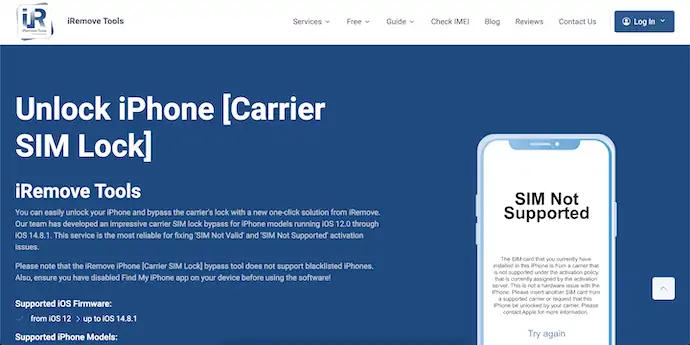
iPhoneのロック解除は、iPhoneを簡単にバイパスしてロック解除するのに役立つツールです。 このソフトウェアは、ソフトウェアを効率化するために多くの条件を考慮して設計されています。 これにより、iOS 12.0 から iOS 14.8.1 までの iPhone モードの SIM ロックを解除できます。 SIMがサポートされていない/有効でないなどの問題を解決するのに効率的です.
iRemove ツールのハイライト iPhone のロックを解除 [キャリア SIM ロック]
- 強力なツール
- iOS 12 以降の iOS ファームウェアをサポート
- 全世界のネットワーク キャリアの SIM のロック解除に役立ちます
- ハウツー方法のガイドを提供します
価格
iRemove Tools Unlock SIM は、さまざまな価格帯のさまざまなモデルにサービスを提供します。 iRemove Tools Unlock SIM の価格は、下のスクリーンショットに示されています。
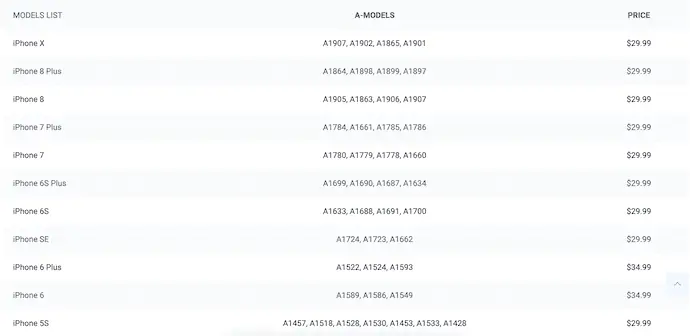
iRemove ツールを使用して iPhone の SIM ロックを解除する方法 iPhone のロックを解除する
- まず、iRemove ツールの公式サイトにアクセスし、最新バージョンの Unlock iPhone ソフトウェアをコンピュータにダウンロードします。
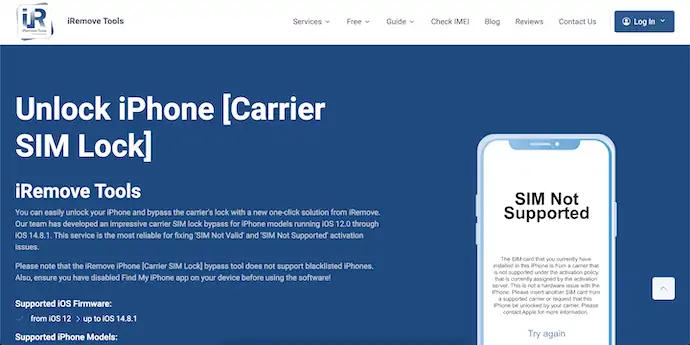
- アプリケーションをコンピュータにインストールして起動し、USB ケーブルを使用して iPhone をコンピュータに接続します。
- その後、ソフトウェアは iPhone の分析を開始し、iPhone に関する情報を表示します。 iPhoneと互換性のあるソフトウェアを注文するためのポップアップが表示されます。
- 「ソフトウェアの注文」をクリックして、ソフトウェアを購入します。 価格はiPhoneのモデルによって異なります。
- 支払いが完了すると、開始オプションが表示されます。 「開始」オプションをクリックすると、ロック解除プロセスが開始されます。
- プロセス全体を完了するには数分かかり、プロセスの完了後におめでとうございます。
- これは、iRemove Tools Unlock iPhone ソフトウェアを使用して iPhone SIM ロックを簡単に解除する方法です。
結論
この記事で説明する方法は、絶対に安全で安全に使用できます。 iPhone の SIM ロックを解除するのに最適な方法を試してみてください。 この記事に記載されているソフトウェアを使用して iPhone SIM ロックを解除した後、非常によく似た結果が得られました。 その中で、Dr.Fone SIMロック解除は少し良い結果でした。 そのため、Dr.Fone SIM ロック解除ツールを使用して iPhone の SIM ロックを解除することを強くお勧めします。
このチュートリアルが、 iPhone SIM ロックを解除する方法について知るのに役立つことを願っています。 何か言いたいことがあれば、コメント欄からお知らせください。 この記事が気に入ったら、共有して、Facebook、Twitter、YouTube で WhatVwant をフォローして、技術的なヒントを入手してください。
- 続きを読む – iPhoneを工場出荷時の設定にリセットする方法
- iSunshare iSyncGenius – iPhone のバックアップと復元を簡単に
iPhone SIMロックを解除する方法 – よくある質問
SIMロックはiPhoneから解除できますか?
SIM PIN を無効にすることで、iPhone の SIM ロックを解除できます。
SIMロックコードとは?
SIM PIN は通常 4 ~ 6 桁のコードで、SIM カードを新しい電話に挿入した場合、または現在挿入されている電話を再起動した後でも、SIM カードを使用できないようにします。
携帯電話の SIM ロックがかかっているのはなぜですか?
携帯電話の暗証番号(PIN)を3回間違えると、SIMカードがロックされます。
自分でiPhoneのロックを解除できますか?
iPhone のロックを解除できるのは通信事業者だけです。 通信事業者に連絡して、ロック解除をリクエストしてください。 アカウントがロック解除の要件を満たす必要がある場合があります。 リクエストを送信してから、完了するまでに数日かかる場合があります。
ジェイルブレイクできるiOSは?
iPhone XS/XR 以降のモデルは、ジェイルブレイク対応バージョンの iOS を実行している場合、ジェイルブレイクできます。これは現在、iOS 14.6 以降と iOS 15 のすべてのフレーバーを残しています。これらの新しい iPhone で使用できるいくつかのジェイルブレイク ツールがあります。モデル。
